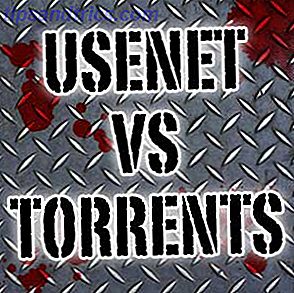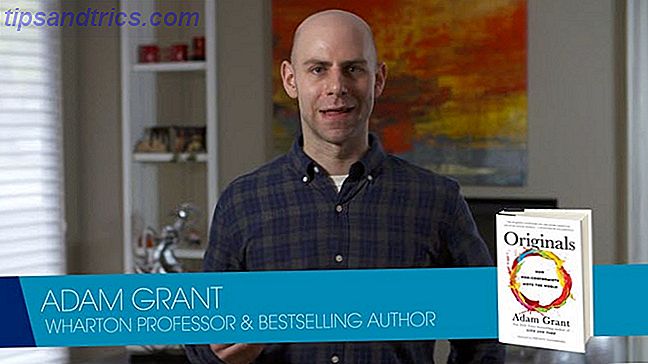Microsoft continue à changer les paramètres de Windows 10 Ces fonctionnalités de Windows 10 changent constamment Ces fonctionnalités de Windows 10 changent constamment Windows 10 n'arrêtera jamais de changer. Microsoft expérimente constamment. Voici quelques fonctionnalités de Windows qui continuent à s'améliorer avec chaque mise à jour de Windows. Lire la suite avec chaque version, visant éventuellement à éliminer progressivement le panneau de configuration Pourquoi Microsoft tue le panneau de configuration de Windows Pourquoi Microsoft tue le panneau de configuration de Windows Le panneau de configuration est en cours de désaffectation. Dans Windows 10, l'application Paramètres a adopté la plupart de ses fonctionnalités dans une interface plus élégante et adaptée aux mobiles. Est-ce vraiment nécessaire? Lire la suite . Avec la mise à jour des créateurs d'automne, nous allons jeter un coup d'œil aux nouvelles fonctionnalités de paramètres disponibles.
De nouvelles fonctions telles que l'appariement de votre téléphone ou la personnalisation de la lecture vidéo, à des améliorations sur celles existantes comme Gaming et Windows Update, les paramètres ont connu de grandes améliorations. Si vous souhaitez effectuer une mise à niveau, consultez notre article sur les choses à faire avant d'installer la mise à jour de Fall Creators avant chaque mise à jour ou installation de Windows 10 avant chaque mise à jour ou installation de Windows 10. mises à jour. Nous vous montrons ce que vous devez faire avant d'exécuter Windows Update. Maintenant Patch Tuesday peut venir! Lire la suite .
Si nous avons oublié quelque chose que vous jugez utile, dirigez-vous vers la section des commentaires et faites-nous le savoir.
Astuce: Vous pouvez facilement accéder aux paramètres à tout moment en appuyant sur la touche Windows + I. Nous avons répertorié ci-dessous quelques nouvelles fonctionnalités des deux dernières mises à jour des créateurs, ainsi que leur emplacement dans la page Aperçu des paramètres.
Mise à jour des créateurs d'automne (1709)
1. Sens du stockage
Storage Sense est une nouvelle fonctionnalité de la mise à jour des créateurs, mais de nouvelles options ont été ajoutées. Accédez-y via Système> Stockage> Modifier la façon dont nous libérons de l'espace .
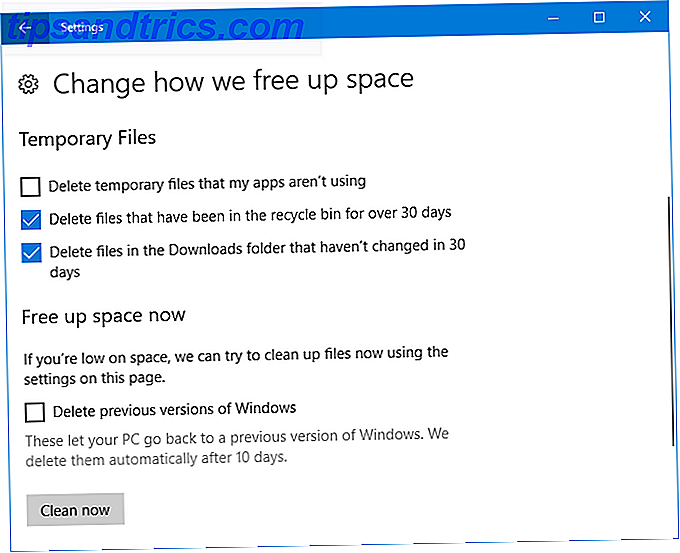
Vous pouvez maintenant activer les fichiers Supprimer dans le dossier Téléchargements qui n'ont pas été modifiés depuis 30 jours et également Supprimer les versions précédentes de Windows . Ce dernier est utilisé après une mise à niveau vers Windows 10, mais notez que ceux-ci seront effacés automatiquement après 10 jours si vous utilisez Storage Sense Comment économiser de l'espace disque dans Windows 10 Comment économiser de l'espace disque dans Windows 10 En termes d'espace disque exigences, Windows 10 est carrément gourmand. Perdre 20 Go sur un petit SSD peut être frustrant. Heureusement, vous pouvez réduire l'empreinte de Windows 10 et récupérer une partie de cet espace. Lire la suite ou non.
Faites simplement glisser Sens du stockage sur Activé et cochez ce que vous voulez. Cliquez sur Nettoyer maintenant si vous souhaitez libérer de l'espace immédiatement, plutôt que lorsque vous manquez d'espace disque ou que vous passez 30 jours (selon les options que vous avez définies).
2. Téléphone
La nouvelle section Téléphone vous permet de lier votre iPhone ou votre téléphone Android à votre PC Windows 10. Cliquez sur Ajouter un téléphone pour démarrer et suivez l'assistant. Vous devrez vérifier votre numéro de téléphone et télécharger l'application qu'il vous envoie.
Cette fonctionnalité est encore à ses balbutiements. Actuellement, vous pouvez utiliser la fonction de partage de votre téléphone pour sélectionner Continuer sur PC . Cela enverra alors le contenu pris en charge, comme un lien de site Web, directement à votre PC.

Si vous êtes sur Android, vous pouvez également utiliser le Microsoft Launcher, qui va reskin votre téléphone. Balayez vers la droite pour obtenir un flux d'événements, de nouvelles et d'applications favorites. Le Microsoft Launcher est meilleur que ce que Windows Mobile offrait, mais je préfère toujours Android.
La fonctionnalité du téléphone sera sans aucun doute améliorée dans les futures mises à jour de Windows 10. Auparavant, Microsoft parlait de recevoir des alertes d'appels entrants et un outil de chronologie pour charger les applications précédemment lancées. Malheureusement, ceux-ci n'ont pas fait la mise à jour de Fall Creators.
3 personnes
Vous avez peut-être remarqué la nouvelle icône sur votre barre des tâches, près du plateau. Cela représente la fonctionnalité Personnes et vous permet d'épingler des contacts à votre barre des tâches pour un accès rapide.
Vous pouvez cliquer sur l'icône dans votre barre des tâches pour y aller. Il se connecte à des applications telles que Mail et Skype, mais vous pouvez également ajouter manuellement des amis et des membres de la famille à l'application Contacts elle-même.

Pour modifier son comportement, accédez à Personnalisation> Barre des tâches et faites défiler jusqu'à la section Personnes . Vous pouvez le désactiver entièrement avec Afficher les contacts dans la barre des tâches ou personnaliser les paramètres de notification avec Afficher les notifications de mes contacts et Lire un son lorsqu'une notification Mes contacts arrive .
4. Lecture vidéo
Certaines applications, telles que Edge, Movies & TV et Netflix, utilisent la plate-forme vidéo de Windows 10. Vous pouvez maintenant personnaliser les paramètres pour cela en accédant à Applications> Lecture vidéo .

Si votre moniteur prend en charge la plage dynamique élevée (HDR) Les meilleurs téléviseurs intelligents HDR 4K à prix abordable Vous pouvez acheter Les meilleurs téléviseurs intelligents HDR 4K à prix abordable Vous pouvez acheter Ceux sur le marché pour une nouvelle Smart TV ont un choix difficile à faire. Ce n'est pas un gadget que vous mettez à jour souvent, alors vous voulez quelque chose de futur. Alors, qu'est-ce que vous obtenez? En savoir plus, vous pouvez faire glisser Stream HDR Video sur On pour en tirer le meilleur parti. Vous pouvez également choisir d'autoriser Windows à traiter automatiquement la vidéo pour l'améliorer et permettre à la vidéo de jouer à une résolution inférieure pour ceux qui ont besoin d'économiser de la bande passante.
5. Options de connexion
Trouvé via Comptes> Options de connexion, sous Confidentialité, vous trouverez une nouvelle option appelée Utiliser mes informations de connexion pour terminer automatiquement la configuration de mon appareil après une mise à jour ou un redémarrage .

Ceci est activé par défaut. Après une mise à jour de Windows ou d'une application prise en charge, où votre système doit redémarrer ou se fermer, il vous connecte automatiquement afin de pouvoir terminer le processus. Une fois cela fait, il vous déconnectera.
6. Jeux
La section Jeux de paramètres a été introduite dans la précédente mise à jour des créateurs, mais de nouvelles capacités ont été ajoutées.
Dans Game DVR, vous pouvez maintenant choisir d' enregistrer l'audio du jeu uniquement . De même, dans Broadcasting, vous pouvez diffuser de l'audio de jeu uniquement . Cela signifie qu'il ne détectera pas des choses comme votre voix ou le son du système lors de l'enregistrement ou du streaming.

TruePlay est une nouvelle fonctionnalité, bien que dans la mode Windows 10 typique, il n'explique pas correctement ce que cela fait. Essentiellement, c'est l'outil anti-triche de Microsoft. Les jeux pris en charge seront exécutés dans un processus protégé pour atténuer les attaques. Le jeu sera également surveillé pour tricher, avec ces données ensuite analysées et envoyées aux développeurs si une triche est trouvée.
Ailleurs, la page Xbox Networking vous donne des informations sur votre état de connexion, vos performances (latence et perte de paquets). 7 Méthodes pour optimiser Windows 10 pour les jeux 7 Méthodes pour optimiser Windows 10 pour les jeux Un nombre croissant de joueurs utilisent Windows 10. Avec ces simples tweaks, vous serez en mesure de profiter de la meilleure expérience de jeu Windows 10 a à offrir! En savoir plus et la compatibilité multijoueur Xbox Live (type NAT et connectivité serveur). Si des problèmes sont détectés, vous pouvez cliquer sur Corriger pour essayer de les résoudre automatiquement.
7. Facilité d'accès
Quelques outils de la section Facilité d'accès ont reçu de nouvelles fonctionnalités.
Tout d'abord, Magnifier vous donne maintenant le choix d' Inverser les couleurs et d' Activer le lissage bitmap . Cette dernière option vise à rendre les choses plus claires lorsqu'elles sont agrandies à un niveau élevé.
Vous trouverez également une liste de raccourcis clavier pour contrôler la Loupe. Cliquez sur Afficher tous les raccourcis clavier pour développer la liste.

Deuxièmement, Facilité d'accès> Couleur et contraste élevé utilisé pour être simplement appelé contraste élevé . Ces paramètres sont toujours là, mais il y a maintenant l'ajout de filtres de couleur . Ceux-ci aident ceux avec la sensibilité de couleur ou le daltonisme pour voir l'écran plus clairement.
Faites glisser le filtre de couleur sur Activé pour l'activer. Vous pouvez ensuite utiliser la liste déroulante Choisir un filtre pour basculer entre les options telles que Niveaux de gris, Inverser et Deutéranopie .
8. Cortana
Tous les paramètres Cortana sont maintenant regroupés dans les paramètres. Cortana> Parler à Cortana vous permet de définir comment Cortana est activée Hey, Cortana? Tout ce que vous ne saviez pas demander et plus Hey, Cortana? Tout ce que vous ne saviez pas demander et plus Cortana peut faire beaucoup plus que vous ne le pensez. Cette liste de base de commandes de base et pas si évidentes vous aidera à connaître votre assistant virtuel et augmenter votre productivité. Lire la suite, que ce soit par la parole, un raccourci clavier ou l'écran de verrouillage.
Permissions & History rassemble ce que Cortana est autorisé à gérer en votre nom. Un nouveau paramètre ici est Windows Cloud Search, que vous pouvez activer ou désactiver pour déterminer si le contenu de votre cloud est affiché dans Windows Search.

Vous pouvez également cliquer sur Gérer les informations auxquelles Cortana peut accéder depuis cet appareil pour accéder à une autre page. Ici, vous pouvez modifier les paramètres de l' emplacement, des contacts, de l'e-mail, de l'historique de l'agenda et de la communication et de l' historique de navigation .
En revenant, Cortana> Notifications vous permet d'activer l' envoi de notifications entre appareils . Cela signifie que Cortana vous dira quand la batterie de votre téléphone est faible ou si vous manquez une notification.
9. Mise à jour de Windows
Ceux qui ont une bande passante limitée seront heureux de savoir que cette mise à jour ajoute une plus grande fidélité aux mises à jour Windows Les mises à jour de Windows sont moins ennuyantes Les mises à jour de Windows sont moins ennuyeuses Sous le nouveau système, les mises à jour de Windows 10 devraient être plus petites plus efficacement, et met moins de pression sur les ressources de votre système. Un changement que vous ne remarquerez probablement même pas. Lire la suite .
Accédez à Mise à jour et sécurité> Options avancées> Optimisation de la diffusion> Options avancées . Ici, vous pouvez limiter le pourcentage de votre bande passante utilisé pour le téléchargement des mises à jour. Les curseurs n'offrent que 5% de la plus faible, vous ne pouvez donc pas bloquer entièrement les mises à jour.

Si vous avez choisi de télécharger des mises à jour Windows sur d'autres ordinateurs, vous pouvez également définir le pourcentage de bande passante pour cela. De plus, vous pouvez définir une limite de téléchargement mensuelle qui, une fois atteinte, arrêtera le téléchargement de votre appareil sur d'autres ordinateurs.
Mise à jour des créateurs (1703)
Windows change rapidement ces jours-ci. Curieux de ce que la précédente mise à jour de Windows a apporté? Voici les paramètres les plus importants qui vous ont été proposés lors de la mise à jour de la mise à jour anniversaire.
1. Lumière de nuit
Des applications tierces comme F.lux existent depuis un certain temps et prétendent vous aider à améliorer vos habitudes de sommeil. Est-ce que F.lux et Night Shift peuvent vraiment améliorer vos habitudes de sommeil? Est-ce que F.lux et Night Shift peuvent vraiment améliorer vos habitudes de sommeil? L'utilisation excessive d'ordinateurs, de tablettes et de smartphones peut entraîner une dégradation de la qualité du sommeil, mais est-ce que des applications telles que F.lux et Night Shift permettent vraiment de contrer ces effets? La science est assez claire à ce sujet. Lire la suite .
Maintenant, Microsoft a intégré la fonctionnalité dans Windows 10. Accessible via Système> Affichage> Paramètres de lumière nocturne, la fonctionnalité Night Light Réduire la fatigue oculaire et mieux dormir avec cette nouvelle fonction Windows 10 Réduire les tensions oculaires et mieux dormir avec cette nouvelle fonctionnalité Windows 10 Dans le Windows 10 Creators Update, vous n'avez pas besoin d'utiliser une application distincte pour filtrer la lumière bleue la nuit. Voici comment allumer Night Light et sauver vos yeux des ennuis. En savoir plus va changer la température de couleur de votre écran.

Cliquez sur Activer maintenant et utilisez le curseur pour ajuster à votre goût. Vous pouvez définir vos propres niveaux ou programmer votre coucher de soleil local en faisant glisser Schedule night light sur On .
2. Sens du stockage
Si vous vous trouvez souvent en difficulté pour l'espace de stockage gratuit Comment libérer de l'espace de stockage pour exécuter Windows 10 Comment libérer de l'espace de stockage pour exécuter Windows 10 Avez-vous manquer d'espace pour Windows 10, mais souhaitez mettre à niveau ou ajouter plus d'applications et de données ? Nous avons compilé des ressources qui vous aideront à libérer de l'espace disque sur et pour Windows ... Lisez la suite, ou tout simplement pour garder les choses bien rangées, vous aimerez la nouvelle fonctionnalité Storage Sense.
Trouvez-le dans Système> Stockage .

Sous Sens de stockage, passez sur Activé pour activer la fonction. Puis cliquez sur Modifier comment nous libérons de l'espace . Ici vous pouvez choisir d'activer et de désactiver des fonctions particulières. Pour le moment, il ne supprime que les fichiers temporaires que les applications n'utilisent pas et les fichiers dans la corbeille pendant plus de 30 jours, mais espérons qu'il se développera dans une future mise à jour.
3. Expériences partagées
Cette fonctionnalité a été lancée avec la mise à jour anniversaire. vous pouvez commencer une tâche sur un périphérique et continuer sur un autre. À l'origine, il ne prenait en charge que les appareils Microsoft, mais il a également été étendu à Android, bien que le nombre de développeurs le supportant soit minime pour le moment.
Il est activé par défaut sur Système> Expériences partagées et vous pouvez également choisir à partir de qui vous partagez ou recevez. Mes appareils sont seulement plus limités, tandis que Tout le monde à proximité permettra à ceux qui se trouvent à proximité de se connecter à votre ordinateur.

4. Thèmes
Ce n'est pas une fonctionnalité entièrement nouvelle en soi, mais la mise à jour des créateurs lui a donné une interface améliorée et la belle possibilité de sauvegarder facilement votre thème et de basculer entre ceux personnalisés.
Pour commencer, accédez à Personnalisation> Thèmes . Ici vous pouvez cliquer sur des éléments tels que Arrière - plan et Sons pour les personnaliser. Une fois satisfait, cliquez sur Enregistrer le thème pour faire exactement cela. Vous pouvez également cliquer sur Obtenir plus de thèmes dans la boutique pour parcourir la collection croissante de thèmes téléchargeables.

5. Installation d'applications
Vous pouvez maintenant choisir où vous téléchargez des applications. Microsoft affirme que l'installation des applications uniquement à partir de leur Windows Store officiel Les meilleures applications Windows 10 Les meilleures applications Windows 10 Les applications Windows 10 Store ont parcouru un long chemin. En attendant, vous pouvez choisir parmi une sélection considérable, gratuite et payante. Nous avons choisi ceux qui valent la peine. En savoir plus va le faire fonctionner en douceur. Cette fonctionnalité est probablement la plus utile pour ceux d'entre vous avec plusieurs personnes utilisant votre ordinateur.
Pour ajuster ce paramètre, accédez à Applications> Applications et fonctionnalités et utilisez la liste déroulante Installation des applications . Autoriser les applications de n'importe où est la valeur par défaut, mais vous pouvez également basculer sur M'avertir avant d'installer des applications en dehors du magasin et Autoriser uniquement les applications du magasin .

6. Verrouillage dynamique
Dynamic Lock est une fonctionnalité qui verrouillera automatiquement votre ordinateur. Les 6 meilleures méthodes pour verrouiller votre PC Windows Les 6 meilleures méthodes pour verrouiller votre PC Windows Verrouillage de votre ordinateur est essentiel pour empêcher l'accès sans surveillance. Voici plusieurs façons de le faire dans n'importe quelle version de Windows. Lire la suite quand il détecte que votre téléphone s'est éloigné de celui-ci.
Pour commencer, accédez à Appareils> Bluetooth et autres appareils, puis cliquez sur Ajouter Bluetooth ou un autre appareil pour jumeler votre téléphone. Lorsque vous avez terminé, revenez à Paramètres et allez dans Comptes> Options de connexion et cochez Autoriser Windows à détecter lorsque vous êtes absent et verrouiller automatiquement l'appareil .

7. Jeux
La section Gaming est flambant neuve et dispose de nombreuses fonctionnalités personnalisables. Certaines de ces fonctionnalités étaient déjà disponibles dans l'application Xbox, mais elles sont désormais plus facilement accessibles via les paramètres.
La barre de jeu vous permet d'activer la superposition dans le jeu, ainsi que de changer les raccourcis clavier pour effectuer certaines actions comme prendre une capture d'écran ou allumer et éteindre votre micro. Notez, cependant, que la barre de jeu peut ralentir votre système Fixer jeu faible FPS dans Windows 10 en désactivant cette fonctionnalité Fix jeu FPS faible dans Windows 10 en désactivant cette fonctionnalité Il existe une nouvelle fonctionnalité dans Windows 10 qui pourrait avoir un impact significatif sur votre performance de jeu. Voici comment le désactiver. Lire la suite . Si vous rencontrez des problèmes de performances, essayez de désactiver cette fonctionnalité.
Game DVR vous permet d'activer l'enregistrement en arrière-plan afin de ne jamais manquer un grand moment de jeu, avec la possibilité de changer la durée et la qualité de capture.
Enfin, le mode jeu vous permet d'activer la fonction éponyme, qui soi-disant contribue à améliorer les performances de votre jeu.

Nous avons testé le mode jeu pour analyser ces affirmations. Le mode jeu Windows 10 Boost Performance? Nous l'avons testé! Le mode Jeu Windows 10 peut-il améliorer les performances? Nous l'avons testé! Windows 10 peut-il augmenter les performances de vos jeux? Microsoft promet d'augmenter les vitesses de jeu et d'augmenter FPS avec son nouveau mode de jeu. Nous avons testé comment ça fonctionne. Lisez la suite, vérifiez donc si vous voulez l'utiliser.
8. Windows Update
Accessible via Update & Security, certaines fonctionnalités ont été modifiées. Si vous utilisez des heures actives, ce qui empêche le redémarrage de votre système pendant une période donnée, vous pouvez maintenant spécifier une plage allant jusqu'à 18 heures.

Si vous cliquez sur Redémarrer les options, vous pouvez également choisir Afficher plus de notifications afin d'obtenir un avertissement indiquant que le système est sur le point de redémarrer.
Enfin, il y a une nouvelle section Dépannage qui vous aidera à résoudre toutes sortes de problèmes que vous pourriez rencontrer avec votre système, comme les écrans bleus ou les problèmes de réseau. Cliquez sur l'outil de dépannage correspondant et il se lancera pour tenter de résoudre automatiquement tous les problèmes.
Evolution des paramètres de Windows 10
Windows 10 est un système d'exploitation en constante évolution 5 Windows 10 fonctionnalités que vous devez arrêter d'utiliser bientôt 5 Windows 10 fonctionnalités que vous devez arrêter d'utiliser bientôt Microsoft est en train de nettoyer! De nombreuses fonctionnalités de Windows seront supprimées ou déconseillées. Découvrez les fonctionnalités clés que vous devez remplacer avant votre prochaine mise à niveau Windows. En savoir plus et les pages de paramètres vont continuer à changer. C'est une bonne idée de vérifier après chaque grosse mise à jour pour voir ce qui est disponible.
Pour plus d'informations, consultez notre guide ultime pour contrôler Windows 10 via Paramètres Comment contrôler Windows 10: Le Guide de configuration Comment contrôler Windows 10: Le Guide de configuration Le panneau de configuration de Windows est sur le point de sortir. Son remplacement, l'application Paramètres, a reçu une mise à niveau importante dans Windows 10. Nous allons révéler tous ses secrets pour vous. Lire la suite, qui va dans tous les détails sur chaque section.
Quelle est votre nouvelle fonctionnalité préférée? Y a-t-il quelque chose que vous aimeriez voir ajouté par Microsoft?
Crédit d'image: faithie via Shutterstock.com